يوجد العديد من الطرق لإنشاء جدول table في برنامج الوورد Microsoft word ومن هذه الطريق طرق شائعة لإنشاء الجدول وطرق خفية
وسنتناول بالشرح هذه الطرق سواء الشائعة أو الخفية
الطريقة الرابعة:-
ويمكن انشاء جدول من خلال الضغط على علامة +=+=+ ثم نضغط على enter من لوحة المفاتيح فمثل هذه العلامات تقوم بإنشاء جدول مكون من عمودين
وسنتناول بالشرح هذه الطرق سواء الشائعة أو الخفية
أولاً: الطرق الشائعة
الطريقة الأولى:-
من التبويب insert ومن المجموعة tables نضغط
على table ثم
نحدد بالماوس عدد الأعمدة التي نريد ان يتكون منها الجدول وعدد الصفوف
الطريقة الثانية:-
كما يمكن ادراج جدول عن طريق التبويب insert ومن
المجموعة tables نختر
insert
table
ومن Number of columns نكتب
عدد الأعمدة
ومن Number
of rows نكتب
عدد الصفوف
الطريقة الثالثة:-
كما يمكن انشاء جدول عن طريق draw
table وذلك
باختيار هذا الامر فيظهر قلم نقوم بواسطته برسم الجدول كما نريد
الطريقة الرابعة:-
كما يمكن انشاء جدول عن طريق اختياره
مباشرة من خلال الأمر quick
tables
ونختر النموذج الذى نريده للجدول من النماذج الموجودة والموضحة بالمثال.
ثانيا : الطرق الخفية
هذه الطرق لا يعلمها الكثيرالطريقة الأولى
ومن الطرق الخفية لإنشاء الجدول نضغط على علامة + ثم
نضغط على مفتاح tab من
لوحة المفاتيح ثم علامة + مرة أخرى وهكذا نكون قد أنشأنا جدول مكون من صف واحد
وعمود احد ولإنشاء عمود اخر نضغط على مفتاح tab مرة اخرى ويمكن التحكم في عدد مرات الضغط على مفتاح
tab من
لوحة المفاتيح وذلك للتحكم في عرض العمود الذى نريد إنشاؤه فمثلا عن الرغبة فى انشاء عمود عريض بعض الشيء نضغط على مفتاح tabl اكثر من مرة وهكذا ثم بعد الانتهاء من عدد
الأعمدة التي نريدها نضغط على مفتاح enter من لوحة المفاتيح.
نلاحظ انه تم إنشاء جدول مكون من عدد
الاعمدة التي حددناها وصف واحد وبالضغط على مفتاح tab والمؤشر في الجدول يمكن التنقل عمود لأخر حتى
نصل لأخر عمود نلاحظ أنه
بالضغط على مفتاح tab يتم
انشاء صف جديد
الطريقة الثانية:
ويمكن انشاء جدول من خلال الضغط على علامة +=+=+ ثم نضغط على enter من لوحة المفاتيح فمثل هذه العلامات تقوم بإنشاء جدول مكون من عمودين
نلاحظ أنه تم إنشاء جدول كما هو موضح بالمثال ولكن عرض
الأعمدة أقل ما يكون كما هو واضح.


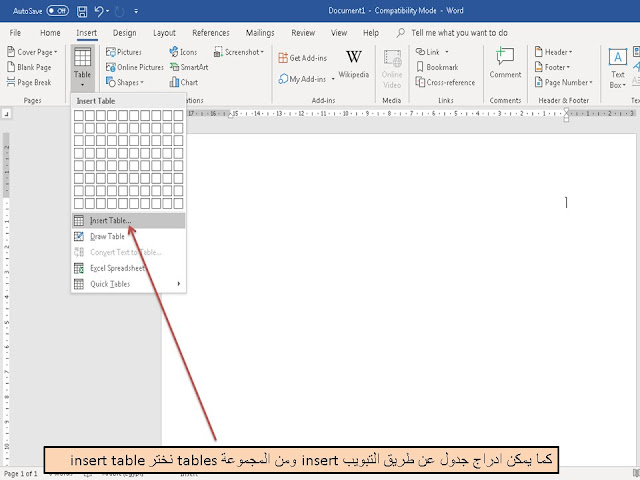

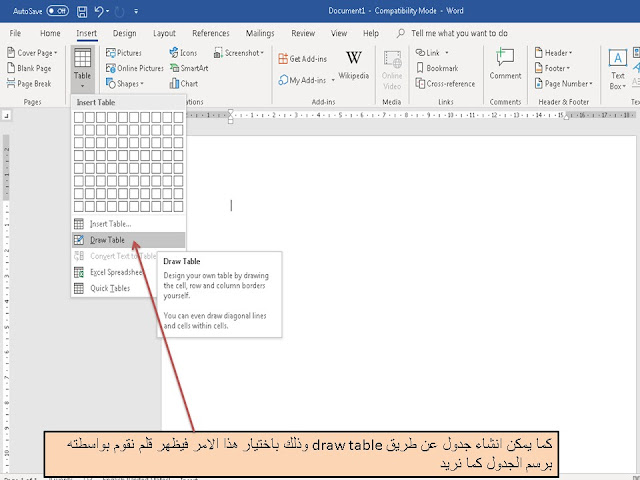


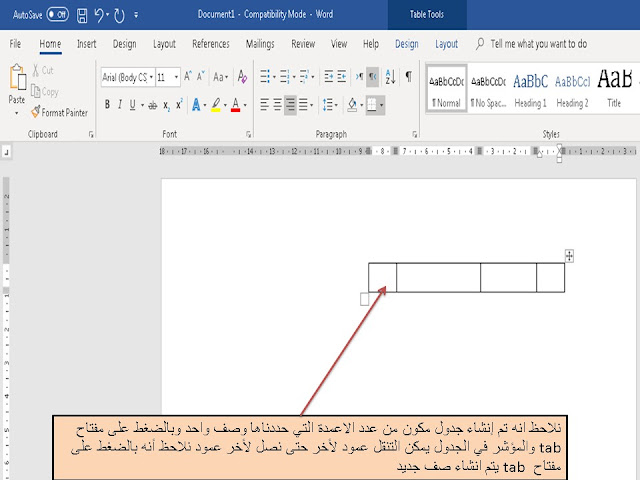

















ليست هناك تعليقات:
إرسال تعليق